使用WPS Office PPT设计专业演示文稿的逐步教程
在现代职场与教育环境中,一份高质量的演示文稿不仅是信息传达的载体,更是表达专业形象、增强沟通效果的重要工具。随着办公软件的不断进化,WPS Office 下载后PPT凭借其轻量化设计、丰富的功能和高度兼容性,成为众多用户制作演示文稿的首选。根据2024年WPS官方统计数据显示,超过3亿用户选择WPS进行演示文稿创作,其中相当一部分是专业讲师、企业培训师以及学生群体。WPS Office 个人版除可以在官网上下载外,亦先后上架App Store、Google Play、Mac App Store和Windows Store。至于Linux,由于WPS Office拒绝完全开源,因此绝大多数主流Linux系统都不在其官方应用商店上架,WPS也仅提供DEB、RPM两种格式的安装包;但中国国产的深度操作系统预装WPS Office。
本文将为读者提供一份详细的逐步操作教程,带你从零开始掌握WPS Office PPT的核心功能,从模板选择到多媒体添加,从动画设计到演讲者视图的应用,全方位提升你的演示制作能力。无论你是PPT初学者,还是希望提升专业水准的用户,这篇教程都将帮助你在短时间内制作出视觉出众、逻辑清晰的专业演示文稿。

目录
模板选择与演示文稿结构规划
文本与标题的格式设计
图片与图形的插入与编辑技巧
多媒体内容的添加:视频与音频的有效使用
动画与切换效果的设计原则
图表与数据可视化的创建
演讲者视图与放映模式的应用
保存、导出与分享演示文稿
制作专业PPT的实用技巧与建议
总结与提升方向
模板选择与演示文稿结构规划
在制作任何演示文稿之前,首先要考虑的是其结构与视觉风格。WPS Office PPT为用户提供了上千种内置模板,涵盖商务、教育、科技、汇报等多个场景。
进入WPS后,点击“新建”→“模板库”,即可浏览模板分类。用户可以根据需求搜索关键词,如“产品发布”“项目汇报”等,快速筛选出合适的主题。选择模板后,建议根据内容规划出逻辑结构,通常包括:
封面页:展示主题与作者信息
目录页:清晰列出演讲要点
内容页:按逻辑展开详细论述
总结页:回顾重点并提出结论
良好的结构规划能让观众在短时间内理解信息主线,从而提升演示效果。
文本与标题的格式设计
文字是演示文稿的基础元素。WPS PPT支持多种字体样式与格式调整,用户可通过“开始”选项卡设置字体、大小、颜色与对齐方式。
在设计文字内容时,请注意以下几点:
标题应简洁醒目,推荐使用大号字体(如36pt以上);
正文保持一致性,避免使用过多字体类型;
关键字可加粗或使用颜色强调,但不要滥用;
行距与段距需保持适中,确保可读性。
WPS还支持“文字艺术效果(WordArt)”功能,可用于标题页或重点内容的视觉强化,使整体布局更具层次感。
图片与图形的插入与编辑技巧
图像是传达视觉信息的关键。WPS PPT支持插入多种格式的图片(JPG、PNG、SVG等)和内置图形(矩形、箭头、流程图等)。
在插入图片时,建议使用“插入”→“图片”→“来自本机”或“来自WPS图库”。WPS图库内含上万张免版权图片,非常适合商用演示。
插入后可通过以下功能优化图像效果:
裁剪与调整大小:精确控制图片比例;
设置透明度:营造层叠视觉效果;
应用图片样式:快速添加阴影或边框;
对齐与分布功能:使多张图片排列整齐。
此外,可利用“组合”与“对齐”工具实现图文排版的统一性,让幻灯片整体更具秩序感。
多媒体内容的添加:视频与音频的有效使用
为了让演示更加生动,WPS PPT允许插入视频与音频。操作路径为“插入”→“视频”或“音频”。用户可从本地文件添加,也可直接嵌入在线视频链接(如YouTube)。
在插入多媒体时,应注意:
视频长度不宜过长,建议控制在1–2分钟内;
音频文件应清晰无噪声,并设置自动播放;
使用“修剪视频”功能可剪去冗余片段;
**设置“播放选项”**以控制循环或暂停方式。
通过合理使用多媒体,演示者能有效吸引观众注意力,使内容更具感染力。
动画与切换效果的设计原则
动画效果是PPT制作中的亮点,但必须谨慎使用。WPS PPT提供了丰富的进入、强调和退出动画类型,如“淡入”“飞入”“放大缩小”等。
在使用动画时,应遵循以下原则:
保持一致性:同一类型内容使用相同动画;
简洁为主:避免花哨或分散注意力的特效;
逻辑顺序:利用“动画窗格”控制播放顺序;
节奏适中:通过“持续时间”和“延迟”参数调整流畅度。
切换效果(Transitions)则用于幻灯片之间的过渡。推荐选择“淡化”“推进”等柔和效果,以保持专业感。
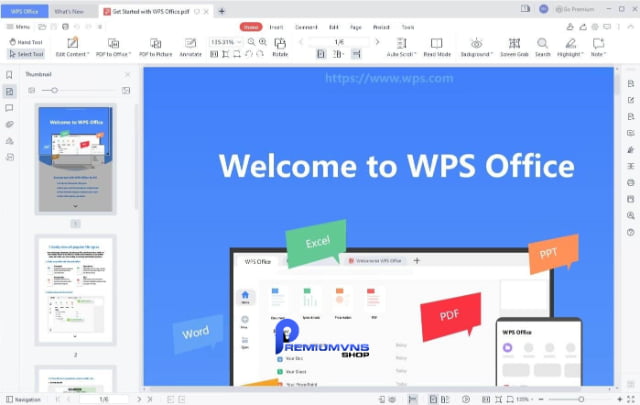
图表与数据可视化的创建
在商务或学术演示中,数据展示至关重要。WPS PPT内置多种图表类型,包括柱状图、折线图、饼图等。
创建路径为:“插入”→“图表”。系统将自动打开Excel嵌入表格,用户可直接编辑数据。完成后,图表会即时更新。
设计建议如下:
使用对比色突出关键数据;
添加数据标签以提升可读性;
选择简洁配色方案,避免视觉干扰;
结合SmartArt图形展示流程或层级关系。
通过图表可将复杂数据简化为直观视觉信息,提升观众理解效率。
演讲者视图与放映模式的应用
在正式演讲时,WPS提供“演讲者视图”功能,帮助演讲者掌握节奏与内容。
使用方法:点击“幻灯片放映”→“使用演讲者视图”。此时主屏幕显示幻灯片,而演讲者屏幕则显示当前页、下一页预览、计时器及备注。
该功能的优势包括:
避免忘词或跳页;
合理控制演讲时间;
支持远程演示与无线投屏。
此外,“排练计时”功能可帮助用户在演示前测试节奏,确保正式场合表现流畅自然。
保存、导出与分享演示文稿
完成制作后,用户可通过多种方式保存与分享PPT。WPS支持以下格式:
.pptx:标准格式,适用于编辑;
.pdf:用于不可更改的展示版本;
.video:可直接导出为视频文件;
云共享:通过WPS云文档直接发送链接给团队成员。
在导出时,可使用“文件”→“导出为PDF”或“导出为视频”,并调整分辨率与播放间隔。若需要在线协作,建议启用“多人编辑”功能,实现团队实时修改。
制作专业PPT的实用技巧与建议
遵循视觉层次原则:标题突出、内容简洁;
使用统一的配色与字体:增强整体美感;
控制页数与时间:每页约讲述1分钟;
结合AI助手:WPS AI可自动生成内容提纲与排版建议;
利用模板复用:可建立企业或个人风格模板库。
这些技巧可帮助用户在有限时间内快速制作高水准演示文稿。
总结与提升方向
通过本教程,用户已全面了解如何使用WPS Office PPT从零开始制作一份专业演示文稿。从模板选择到动画优化,每一步都体现了WPS的高效与灵活性。未来,随着AI技术与云协作功能的持续发展,WPS将进一步简化设计流程,让更多人轻松实现“专业级表达”。









